Inleiding
In dit document wordt het proces beschreven van het 3-nodes vManager-cluster als configuratie of upgrade van de databaseprocessor niet nodig is of als nieuwe code in dezelfde softwaretrain zit.
Voorwaarden
- Snapshots van de 3 VM per vManager-knooppunt die door de vManager-beheerder zijn genomen als de oplossing on-Prem is of door Cisco CloudOps Team zijn genomen als de oplossing in Cisco is gehost.
- Maak een back-up van de configuratie-db met de opdrachtaanvraag nms configuratie-db back-uppad/bestandsnaam
- Kopieer het back-upbestand met de configuratie-db uit de vManager-knooppunt.
Gebruikte componenten
- vManager-cluster van 3 knooppunten op versie 20.3.4.
- Het 20.3.4.1 vManager-image.
De informatie in dit document is gebaseerd op de apparaten in een specifieke laboratoriumomgeving. Alle apparaten die in dit document worden beschreven, hadden een opgeschoonde (standaard)configuratie. Als uw netwerk live is, moet u zorgen dat u de potentiële impact van elke opdracht begrijpt.
Achtergrondinformatie
Het proces dat in dit document wordt beschreven, verwijst naar upgrades waarvoor geen configuratie-dB-upgrade nodig is.
Controleer of het document Cisco vManager Upgrade Paden op de Releaseopmerkingen van elke code staat om te controleren of een configuratie-dB-upgrade nodig is.
Opmerking: De configuratie-db moet worden bijgewerkt wanneer de upgrade verloopt van een Cisco vManager release 18.4.x/19.2.x naar Cisco vManager 20.3.x/20.4.x of van een Cisco vManager release 20.3.x/20.4.x naar Cisco vManager release 20.5.x/20.6.x. Raadpleeg Upgrade Cisco vManager-cluster.
Upgradeproces
- Zorg ervoor dat in elk vManager-clusterknooppunt:
- Control Connections zijn aanwezig tussen alle vManager-knooppunten.
- Network Configuration Protocol (NETCONF) is stabiel
- Out-of-band interfaces kunnen worden bereikt tussen elke vManager-knooppunt.
- Data Collection Agent (DCA) is in
RUN status op alle knooppunten in het cluster.
Om de NETCONF-status te controleren, navigeer naar Tools > SSH Session en meld u aan op elk vManager-knooppunt. Als de login een succes is, is de NETCONF goed.
Het show control connections Geeft aan of er besturingsverbindingen tussen de vManager-knooppunten bestaan, zoals wordt aangegeven in het afbeelding.
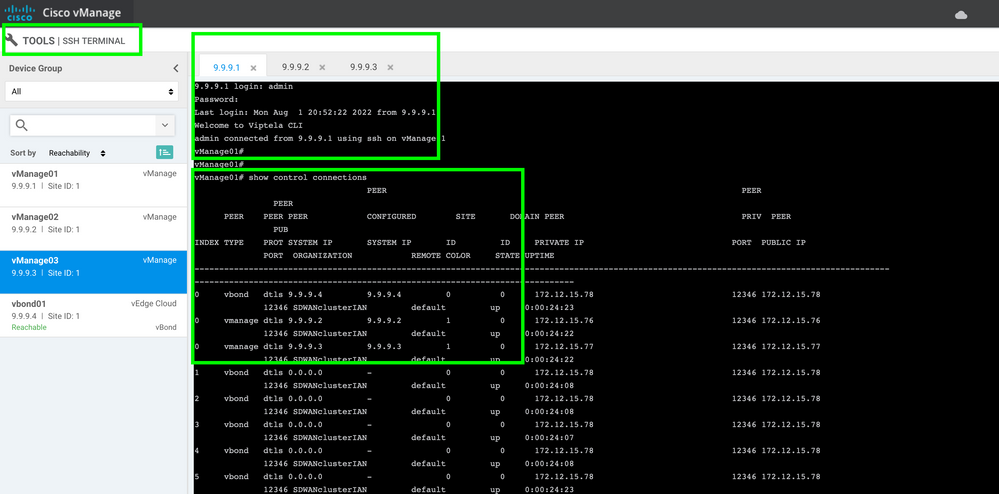
Om de connectiviteit te controleren, pingel de externe out-of-band IPS en haal de interface out-of-band uit elk vManager knooppunt .
Gebruik de request nms data-collection-agent status opdracht om de status van de DCA te controleren.
2. Upload de nieuwe Cisco Viptela vManager-code op de vManager-softwarerelease op één knooppunt.
3. Navigeer naar Maintenance > Software Upgrade.
4. Vink het vakje van de 3 vManager-knooppunten aan en klik op Upgrade, en kies de nieuwe versie.
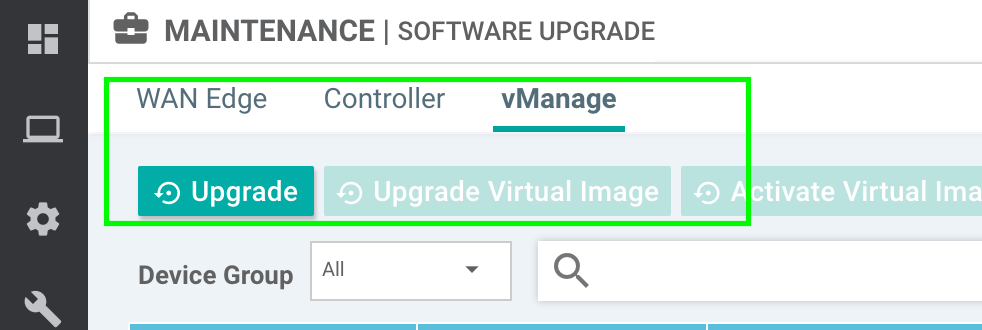
5. Selecteer Upgrade Selecteer vManager als platform.
6. Selecteer de nieuwe code in het keuzemenu en klik op Upgrade..
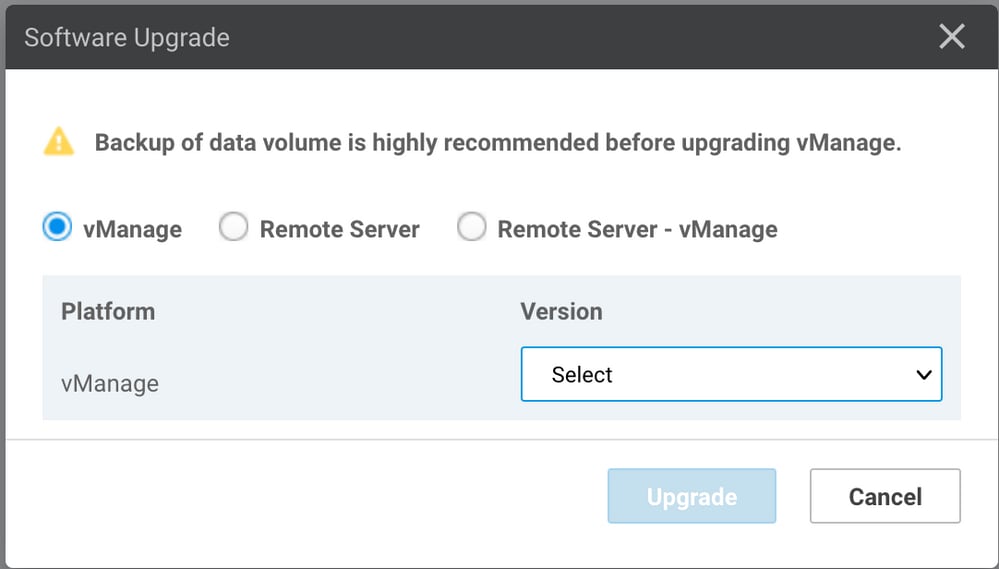
7. De installatie van de software wordt per knooppunt uitgevoerd. Terwijl de eerste vManager-knooppunt met de installatie van de nieuwe code begint, zijn de andere knooppunten Scheduled status.
Nadat het eerste knooppunt succesvol is, wordt de nieuwe code op het volgende vManager-knooppunt geïnstalleerd totdat het image van de drie (3) knooppunten met succes is geïnstalleerd.
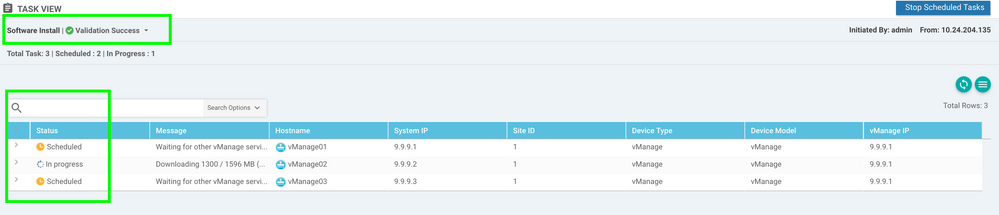
Opmerking: De upgradeactie voor vManager-cluster is niet dezelfde als die voor een standalone vManager of een ander apparaat in de overlay. Met de upgradeactie van GUI wordt het image alleen op de vManager-knooppunten geïnstalleerd. De nieuwe code op de vManager-knooppunten wordt niet geactiveerd.
De nieuwe activering van de code gebeurt handmatig door request software activate uit.
Opmerking: De installatie van de nieuwe code mislukt als de NETCONF-sessies niet gezond zijn; of er zijn geen Control-verbindingen tussen vManages-knooppunten of de out-of-band interfaces hebben problemen met de bereikbaarheid tussen deze knooppunten.
8. Nadat de nieuwe code is gedownload en op elk vManager-knooppunt is geïnstalleerd, activeert u de nieuwe code handmatig.
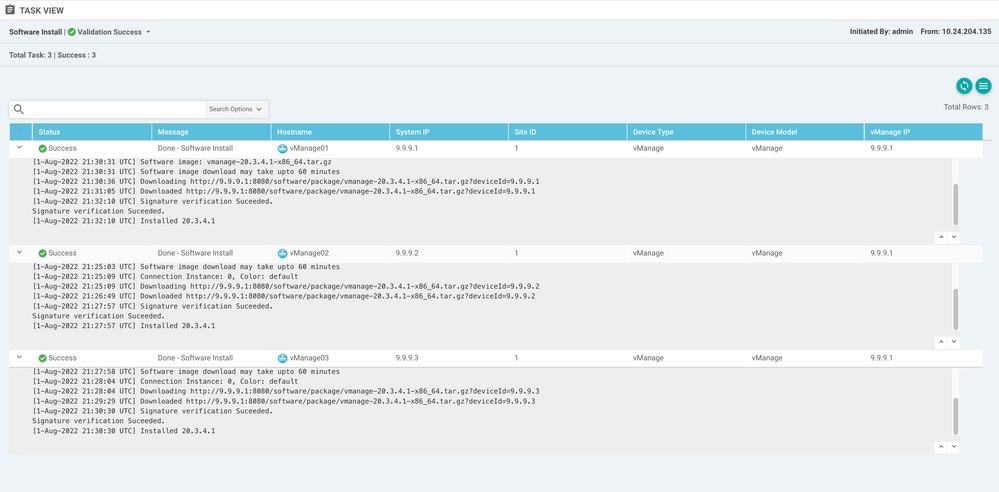
Het show software De output bevestigt dat de nieuwe code werd geïnstalleerd. Controleer de show software opdracht op elk knooppunt en controleer of elk knooppunt het image met succes heeft geïnstalleerd.

9. Start de request nms all status opdracht om de uitvoer voor elk vManager-knooppunt te verkrijgen en te bepalen welke services voor de upgrade zijn ingeschakeld.
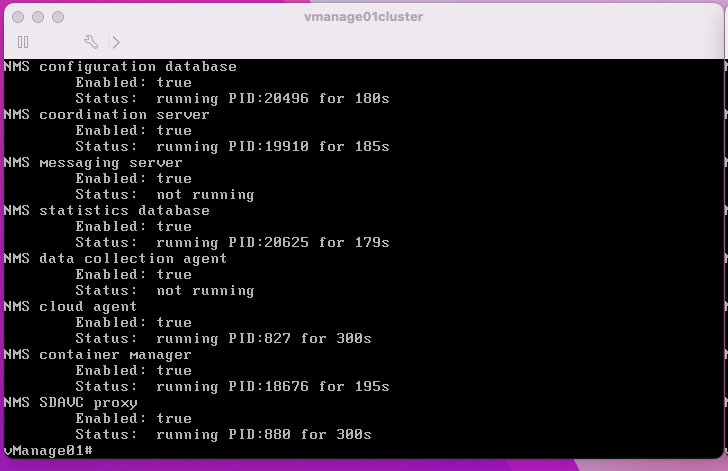
10. Gebruik de request nms all stop opdracht om alle services op elk vManager-knooppunt te stoppen.
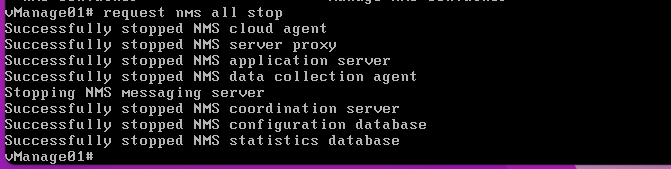
Tip: Maak geen interactie met de CLI-sessie totdat alle NMS-services zijn gestopt om onverwachte problemen te voorkomen.
11. Bereid de request software activate per vManager-knooppunt de opdracht geven en deze voor elke CLI-sessie gereed houden.



12. Voer de request software activate opdracht op elk vManager-knooppunt en bevestig de activering voor de nieuwe code.

Na de activering wordt elk knooppunt opnieuw opgestart om te beginnen met nieuwe partitiecode. De vManager GUI is tijdelijk onbereikbaar, zoals in het beeld wordt getoond.
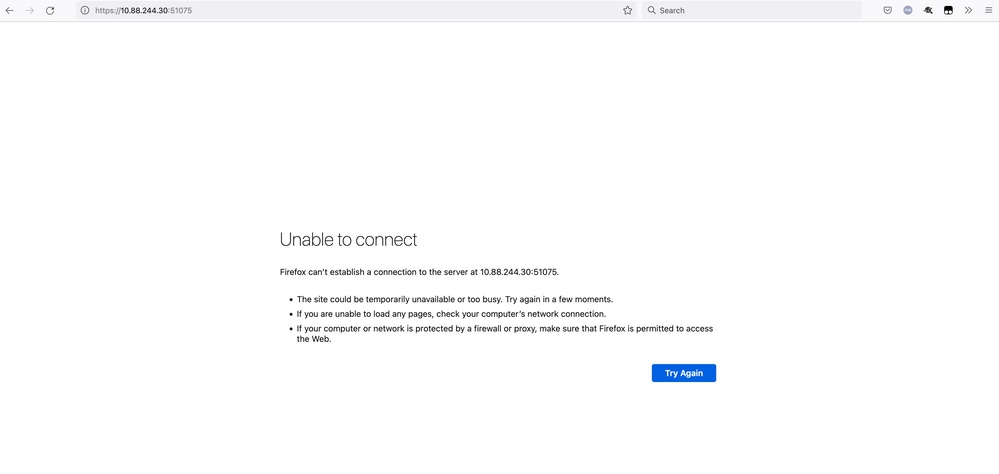
13. Wanneer het systeem klaar is, kunt u inloggen op elk vManager-knooppunt en de nieuwe versie van vManager weergeven.
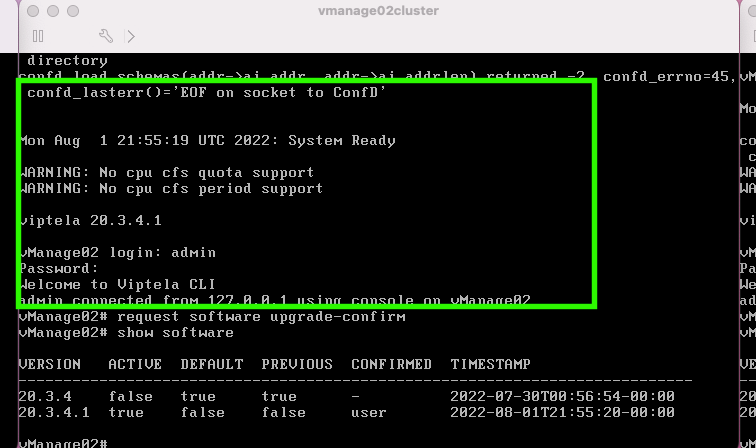
Gebruik de request software upgrade-confirm om de upgrade voor elk vManager-knooppunt te bevestigen.
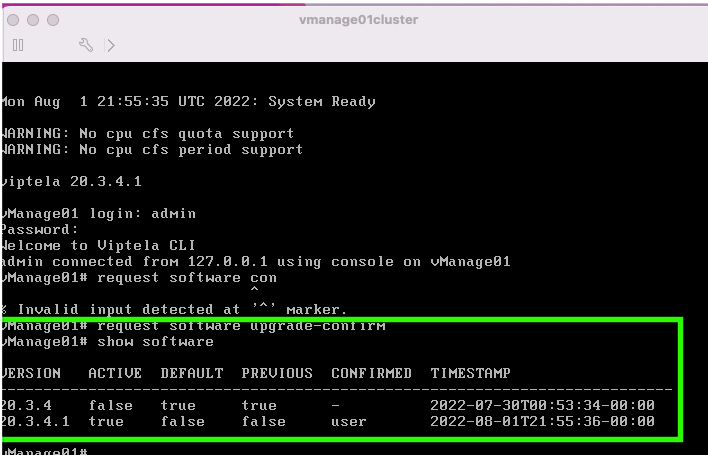
Controleer of de status is bevestigd door user of auto
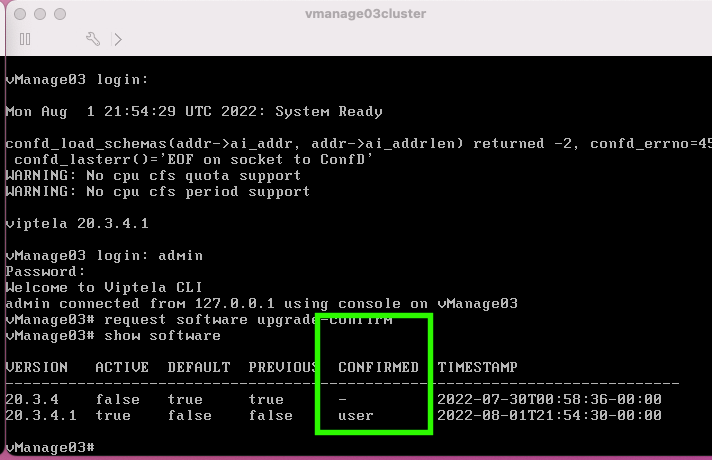
14. Zodra de activering is voltooid, start alle NMS uiteindelijk onafhankelijk van elkaar.
Als bepaalde services niet zijn gestart, stopt u alle services op elk vManager-knooppunt opnieuw na de activering en start u het NMS handmatig opnieuw, per knooppunt, service per service.
Volg de volgorde die is gedocumenteerd op Handmatig opnieuw starten van vManager-processen.
Wanneer de applicatieserver start, merk dan op dat horloges worden ingesteld en log op elk knooppunt.
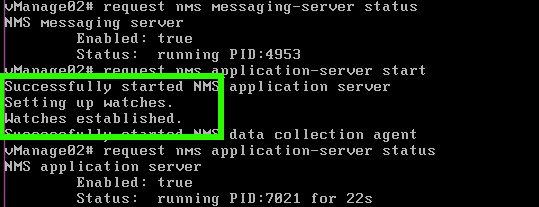
Verifiëren
Gebruik de request nms all status alle diensten die vóór de upgrade functioneerden, in de RUN status na activering van de nieuwe code.
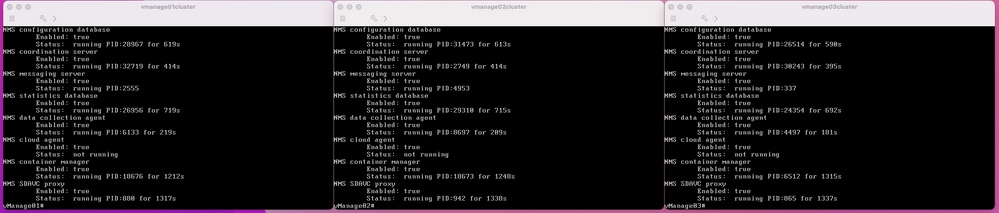
Doe mee met een van de Cisco vManager GUI-knooppunten en controleer of 3 vManager-knooppunten in het vManager Dashboard in goede staat zijn.
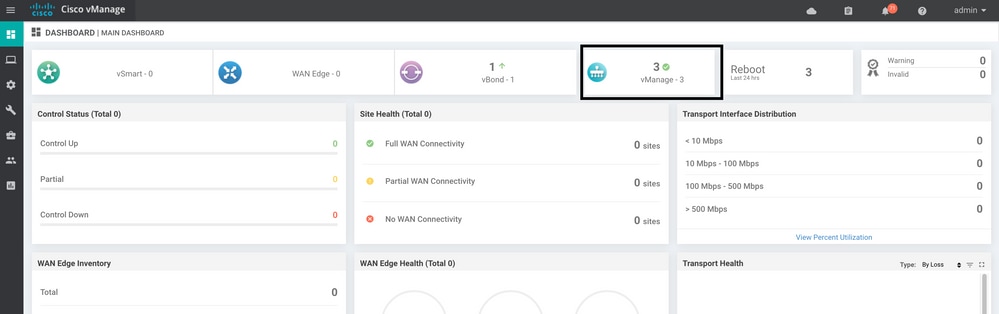
Navigeer naar Administration > Cluster Management controleren of elk vManager-knooppunt is ingeschakeld ready status en de servicesfunctie goed (alleen SD-AVC als optioneel).
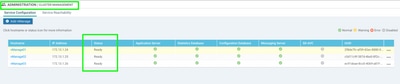
Controleer of alle knooppunten bereikbaar zijn via SSH tools via vManager GUI. Als u kunt inloggen en controleverbindingen kunt zien voor elk vManager-knoopcluster en cedges/randen, is het cluster in een goede staat en worden NETCONF-sessies ingesteld tussen knooppunten.
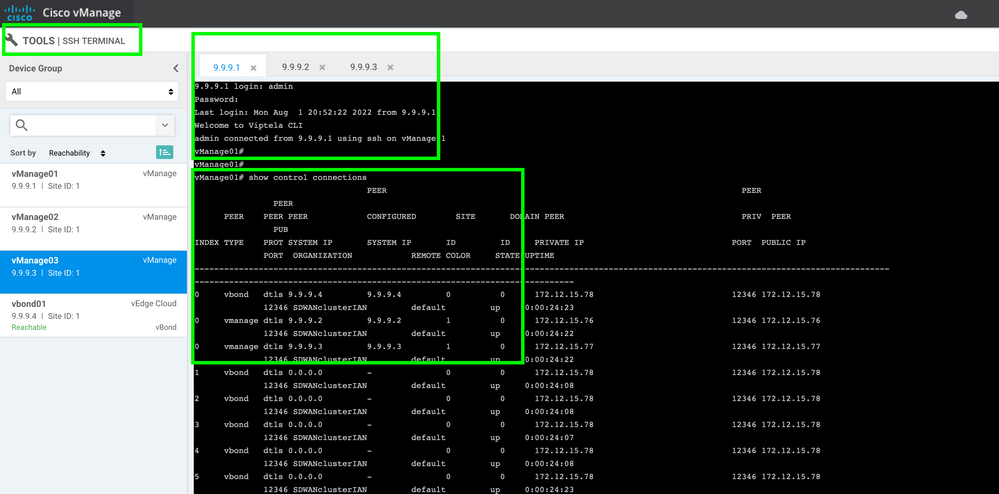
Gerelateerde informatie
vManager-clusterhandleiding
Technische ondersteuning en documentatie – Cisco Systems
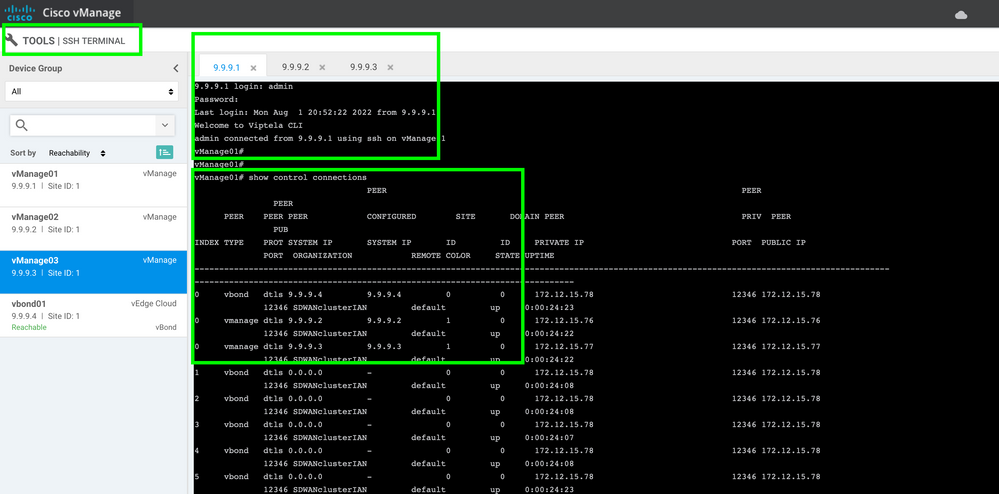
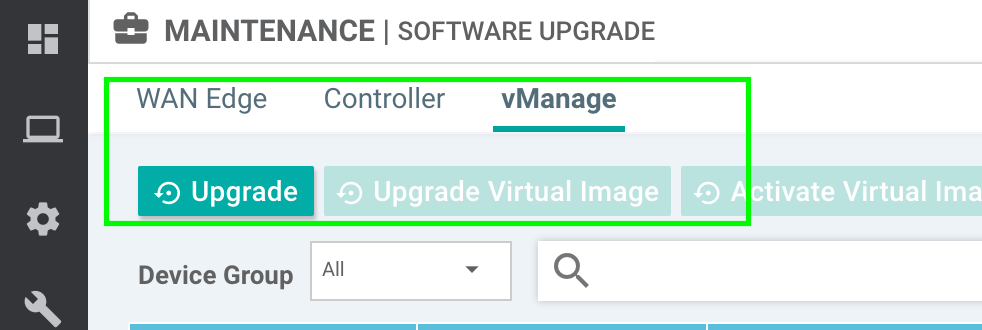
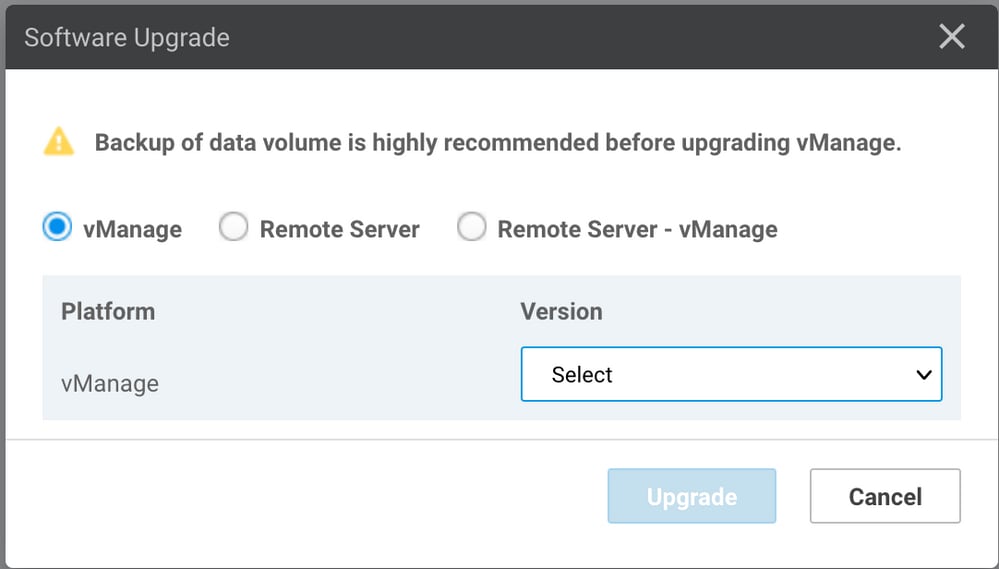
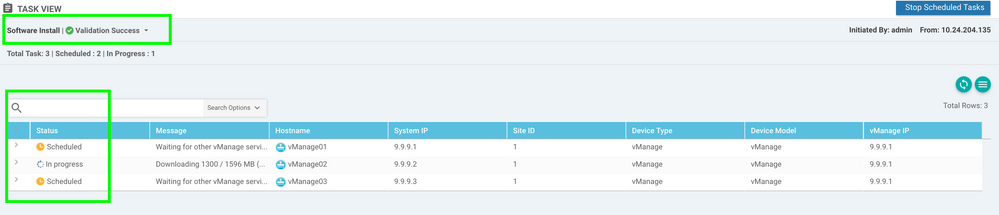
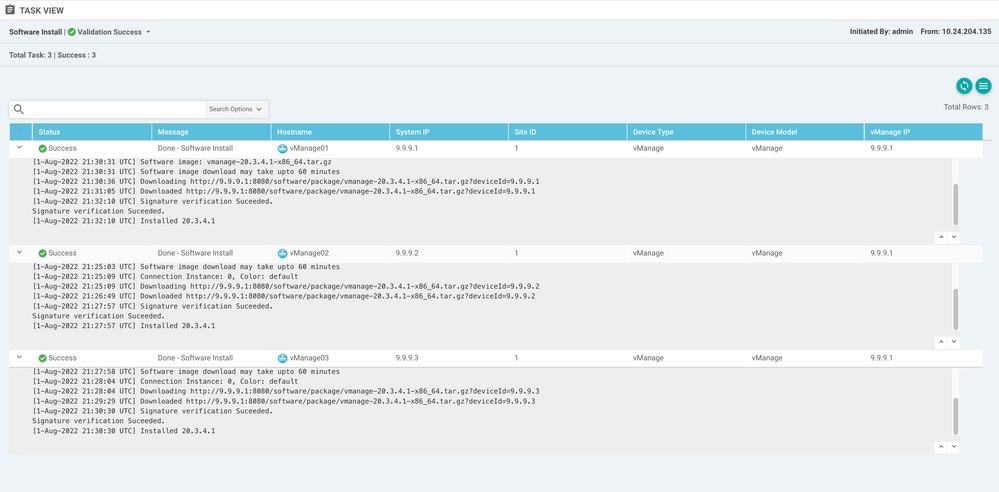

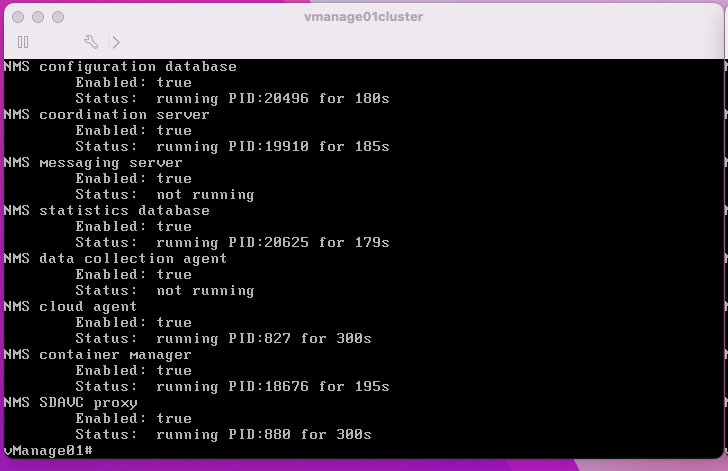
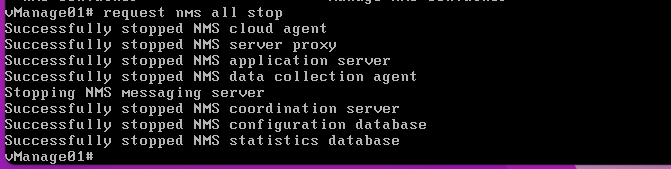




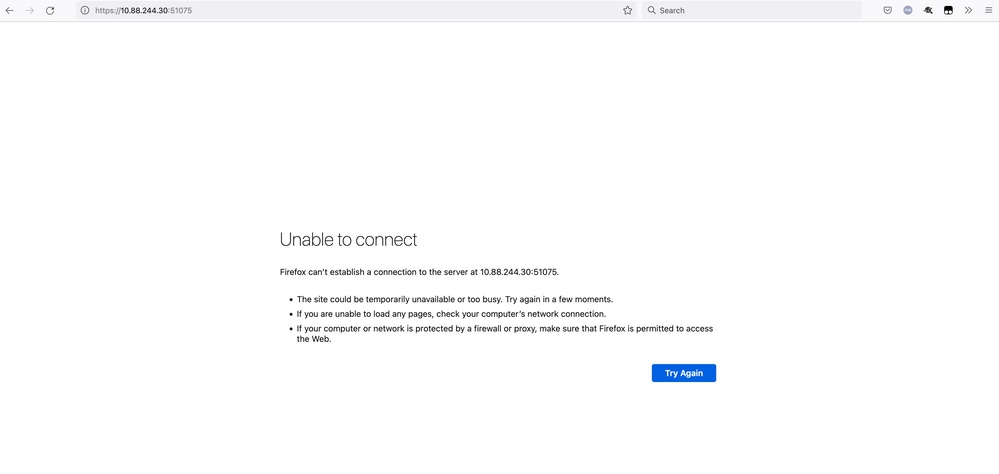
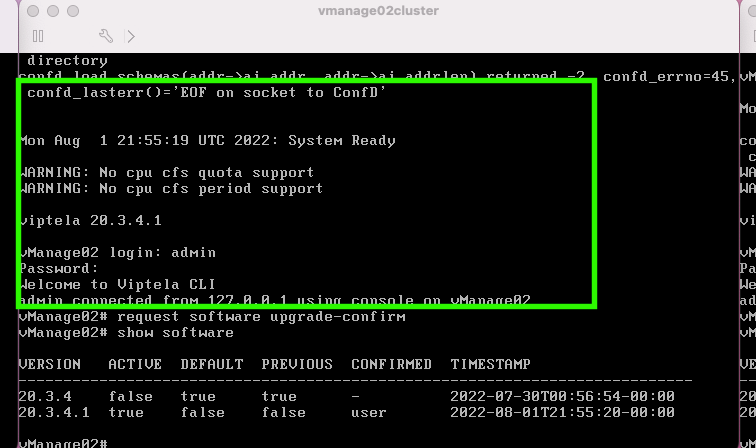
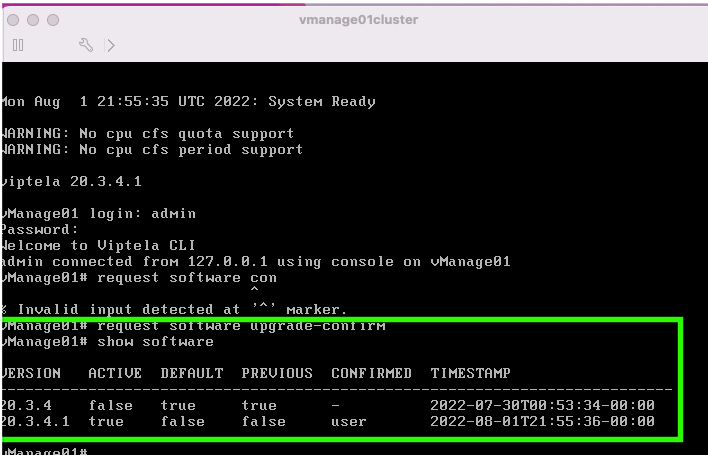
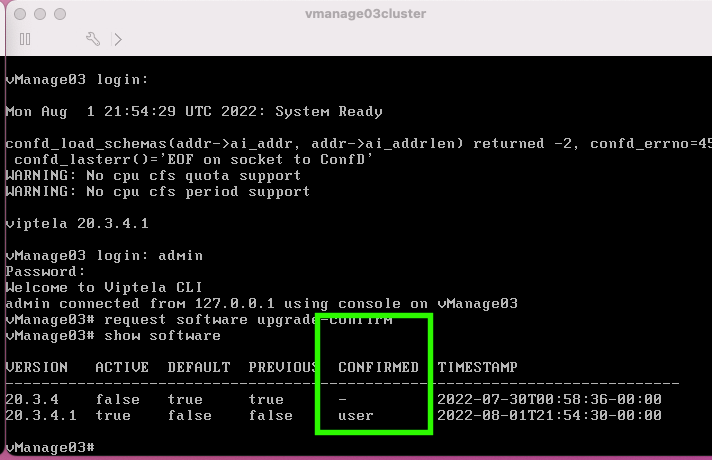
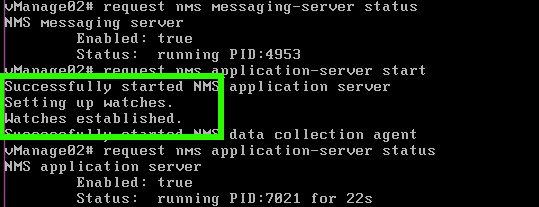
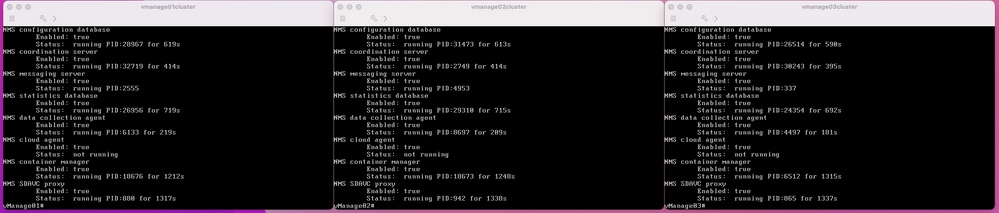
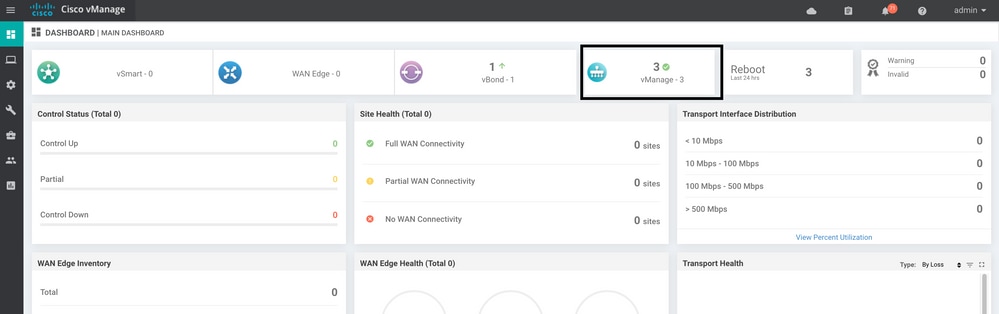
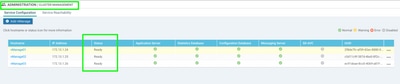
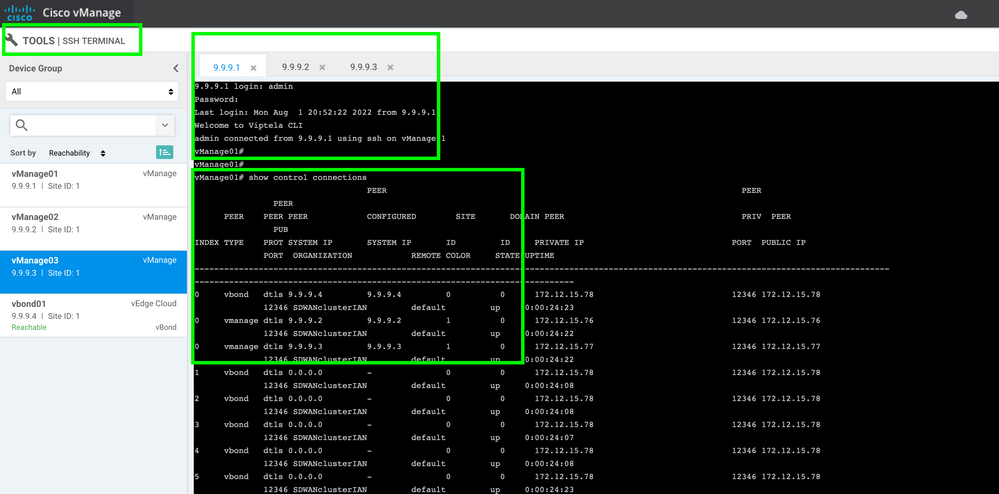
 Feedback
Feedback